Ada berbagai alasan Anda mungkin ingin mengatur ulang perangkat Android Anda. Mungkin Anda akan menjual perangkat Anda atau mungkin Anda hanya ingin memberikannya kepada teman Anda di hari ulang tahunnya. Either way, disarankan agar Anda mengatur ulang perangkat Anda. Apa yang akan dilakukan pengaturan ulang adalah mengembalikan semua pengaturan ke pabrik dan menghapus data pada perangkat Anda, sehingga orang yang akan menjadi pemilik berikutnya tidak dapat melihat apa yang telah Anda simpan di perangkat.
Menyetel ulang saja tidak terlalu kuat. Jika pemilik masa depan perangkat Anda memiliki beberapa keterampilan, ia mungkin dapat memulihkan dan mengakses data Anda, yang tentu saja tidak akan Anda sukai. Untuk menyetel ulang perangkat Android dengan aman, Anda dapat mengenkripsi data yang tersimpan di dalamnya. Dengan cara ini, data Anda akan diacak dan pemilik perangkat Anda di masa depan tidak akan dapat membaca file Anda, karena semuanya akan dienkripsi.
Inilah cara Anda dapat mengenkripsi data yang tersimpan di perangkat Anda.
Sebelum Anda dapat mengenkripsi perangkat Anda, Anda perlu mengatur kata sandi di perangkat Anda. Inilah cara Anda dapat melakukannya:
Menyiapkan Kata Sandi
1. Buka Menu di perangkat Anda dan ketuk opsi Pengaturan.
2. Gulir ke bawah hingga Anda melihat opsi "Kunci layar". Ketuk di atasnya. Ini akan memungkinkan Anda membuat kata sandi untuk perangkat Anda.
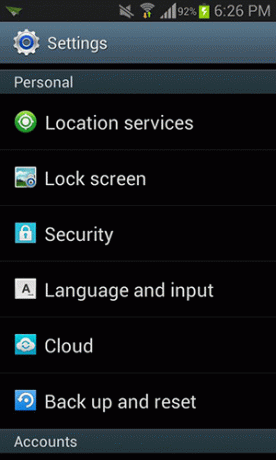
3. Anda sekarang harus disajikan dengan sejumlah opsi keamanan untuk perangkat Anda. Ketuk salah satu yang mengatakan "Kunci layar." Itu harus di bagian atas daftar. Ini akan memungkinkan Anda mengelola pengaturan keamanan untuk layar kunci Anda.

4. Pada layar berikutnya, ketuk "Kata Sandi." Ini akan memungkinkan Anda membuat kata sandi.

5. Layar berikutnya akan meminta Anda untuk mengisi kata sandi Anda. Lakukan dan tekan tombol "Lanjutkan".

6. Anda harus memasukkan kata sandi sekali lagi untuk konfirmasi. Masukkan kata sandi yang sama lagi dan tekan "OK."

7. Kamu selesai.
Anda telah berhasil mengatur kata sandi di perangkat Anda. Anda sekarang dapat melanjutkan untuk mengenkripsi data yang tersimpan di perangkat Anda menggunakan petunjuk berikut.
Mengenkripsi Data di Perangkat Android
Setiap kali Anda me-reboot perangkat Anda, Anda akan diminta untuk memasukkan kata sandi Anda untuk mendekripsi data dan membuatnya dapat dibaca. Jika Anda pernah lupa kata sandi Anda, Anda tidak akan dapat mendekripsi data Anda, maka tidak ada pilihan selain menghapus data dan memulai dari awal lagi.
1. Buka Pengaturan di perangkat Anda.
2. Ketuk "Keamanan" di menu pengaturan. Ini akan memungkinkan Anda mengelola pengaturan keamanan perangkat Anda.

3. Pada layar berikutnya, ketuk opsi yang mengatakan "Enkripsi perangkat." Itulah yang akan Anda gunakan untuk mengenkripsi data Anda.

4. Layar berikutnya harus memiliki beberapa petunjuk mengenai enkripsi data pada perangkat Anda. Baca semuanya lalu ketuk tombol "Enkripsi perangkat".

5. Ikuti petunjuk di layar untuk mengenkripsi data Anda.
6. Anda sekarang selesai.
Besar! Data perangkat Anda sekarang dienkripsi dan aman dari akses tidak sah di perangkat Anda.
Anda sekarang dapat mengatur ulang perangkat Android Anda untuk menghapus semua datanya. Karena data sudah dienkripsi, bahkan jika pemilik perangkat Anda di masa depan entah bagaimana mendapatkan akses ke data Anda yang dihapus, dia tidak akan bisa membaca apa pun.
Inilah cara Anda dapat mengatur ulang Perangkat Android Anda
Menyetel Ulang Perangkat Android
1. Buka Pengaturan di perangkat Anda.
2. Gulir ke bawah hingga Anda melihat opsi "Cadangkan dan setel ulang". Ketuk di atasnya. Ini memungkinkan Anda mencadangkan data di perangkat Anda serta mengembalikan perangkat ke setelan pabrik.

3. Di layar berikutnya, ketuk opsi yang mengatakan "Reset data pabrik." Ini akan mengatur ulang semua data dan pengaturan Anda ke pengaturan pabrik.

4. Ikuti petunjuk di layar untuk menyetel ulang perangkat Anda.
5. Kamu selesai.
Selamat! Perangkat Android Anda sekarang aman untuk dijual atau dihadiahkan karena tidak lagi menyimpan data rahasia Anda.
Kesimpulan
Mengambil tindakan pencegahan di atas saat menjual atau memberikan perangkat Anda pasti akan membantu Anda menghindari masalah di jalan.
Pengungkapan Afiliasi: Make Tech Easier dapat memperoleh komisi untuk produk yang dibeli melalui tautan kami, yang mendukung pekerjaan yang kami lakukan untuk pembaca kami.


